iPad är en av de mest sårbara enheterna du någonsin kan ha. Om du har angett fel lösenord över tio gånger kan det leda till att du inaktiverar din iPad, så det är nödvändigt att lära dig flera sätt att låsa upp iPad i fall du glömde lösenordet. Vet du hur man löser det? I den här artikeln kommer vi att lära dig hur man låser upp inaktiverad iPad utan iTunes. Det kan finnas flera metoder för att lösa detta dilemma, och du kommer att vara den som väljer vilka som matchar dina resurser såväl som resultatet eller resultatet som du längtar efter.
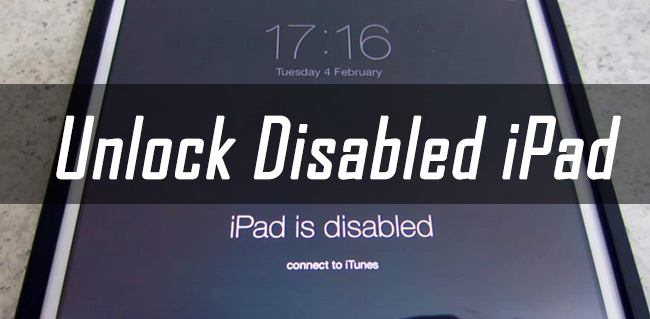
En av de kända försvarsmekanismerna som du kan tillämpa på dina enheter, som din iPad, är att integrera ett lösenord som skyddar det från personer som du inte känner, och även skydda dina data som lagras på iPad, vilket kan inkludera personliga eller arbetsinformation. Det finns sällsynta fall där du kan forget lösenordet så måste du leta efter sätt att ta itu med iPhone-lösenkoden glömde problemet. Och eftersom du har all data som du behöver för att lagras på den, måste du omedelbart hitta en lösning på hur du låser upp inaktiverad iPad utan iTunes.
Tekniskt sett kommer sättet att återställa din enhet med iTunes att resultera i att du förlorar all lagrad data på din enhet, personliga sådana och även lösenorden. Du behöver en dator med iTunes för att göra det, men vad gör du om du inte har tillgång till din iTunes eller om du inte har iTunes alls? Låt oss ta en rundtur i listorna över möjliga lösningar som du kan använda som referens för säkerhets skull.
Del 1. Hur låser man upp funktionshindrade iPad utan iTunes?Del 2. För att sammanfatta allt
Del 1. Hur låser man upp funktionshindrade iPad utan iTunes?
Det kan vara så frustrerande att du inte kan komma åt din iPad på grund av de många försök som du har gjort för att låsa upp den. Det är verkligen irriterande, särskilt om du använder din iPad för att arbeta eller gå på dina lektioner. Förutom din frustration har du inte en iTunes konto som hjälper dig att låsa upp enheten, vad ska du göra? Finns det fortfarande hopp om att du kan komma åt dina data på din iPad och ha dem i tid för din deadline? Se listan över metoderna som vi kommer att förklara för dig en efter en och steg för steg för att hjälpa dig att lösa hur du låser upp en inaktiverad iPad utan iTunes.
- Använd en professionell applikation från tredje part som kan hjälpa dig att låsa upp din handikappade iPad.
- Använda iOS-system
- Använd Finder
- Använd "Hitta mig ” applikation eller funktion för iOS-enheter.
Metod #1. iOS Unlocker
För den första metoden kommer vi att presentera en professionell applikation för dig som kan hjälpa dig att lösa ditt dilemma med din handikappade iPad. De iOS Unlocker kan göra så många saker att du skulle vara glad att den fanns. Det anses vara ett av de mest kraftfulla verktygen som kan hjälpa dig att rensa lösenkoden på din enhet och är kompatibel med både Mac- och Windows-datorer. Om du inte har tillgång till ditt iTunes-konto, eller om du inte har ett iTunes-konto, stöder denna iOS Unlocker ett antal lösenord som Touch ID, Face ID, ett 6-siffrigt lösenord och ett 4-siffrigt lösenord.
Gratis nedladdning Gratis nedladdning
En av de saker som du måste komma ihåg om du har valt alternativet att torka lösenordet för din iPad är att all data på din enhet kommer att raderas eller raderas. Om du också har problem med ditt Apple ID kan denna iOS Unlocker också hjälpa dig att ta bort ditt Apple ID på en viss enhet och aktivera det igen genom att ha en ny Apple-ID.
Med hjälp av iOS Unlocker kan du ha tillgång till och kontroll över dina iOS-enheter utan några begränsningar. Det finns inget sätt att du kommer att bli ansluten igen eller spåras av det gamla Apple ID som användes på din enhet, och du kommer att ha möjlighet att komma åt iCloud-inställningar och funktioner i Apple ID.
Låt oss nu ta en titt på hur du kan använda iOS Unlocker och hur du låser upp inaktiverad iPad utan iTunes.
- Det första steget är att ha iOS Unlocker ner och installerad på din persondator. När iOS Unlocker är klar, lansera
- Du kommer då att se alternativ, du måste välja alternativet för att "Torka lösenord ".
- Tryck på "Start ”, och sedan måste du upprätta en anslutning mellan din enhet och den persondator som du ska använda. Du måste använda en kabel för att göra det, för att säkerställa att anslutningen är stabil och tillåten, tryck på "Litar ” när den dyker upp.
- Tryck på "Start " en gång till.
- När du framgångsrikt har gjort de tidigare stegen, processen att ladda ner firmwarepaketet
- När nedladdningsprocessen är klar, tryck på "Lås ", och knappa in "0000 " på ditt tangentbord. Genom att göra det får du chansen att se detaljer om din enhet, du kan också använda den om du vill slutföra något på din enhet.
- Därefter, vänta i några minuter för att avsluta processen, och du kan nu komma åt din iPad som har inaktiverats även utan att använda ett lösenord.

Metod #2. Använd iOS-systemåterställningen för att låsa upp den funktionshindrade iPad
Förutom den första metoden kan du också använda iOS-systemåterställning för att låsa upp din handikappade iPad utan att använda iTunes. Så först och främst måste vi få en uppfattning om vad iOS-systemåterställning är, tekniskt definierat, det är en lösning som använder algoritmer för att lösa problem och dilemman på din enhet. Den kan också användas om du behöver göra lite felsökning på din iPad för att åtgärda ett specifikt problem. Denna iOS-systemåterställning har två lägen, det vanliga och det avancerade läget.
iOS-systemåterställning Fixa med olika iOS-systemproblem som återställningsläge, DFU-läge, vit skärmslinga vid start, etc. Fixa din iOS-enhet till normal från vit Apple-logotyp, svart skärm, blå skärm, röd skärm. Fixa bara din iOS till normalt, ingen dataförlust alls. Fixa iTunes Error 3600, Error 9, Error 14 och olika iPhone-felkoder Frigör din iPhone, iPad och iPod touch. 
Standardläget används för att reparera grundläggande problem som du vanligtvis stöter på varje dag medan det avancerade läget är det som används för att reparera fel som är envisa som är svåra att hitta eftersom de gömmer sig i systemet vilket gör att du installerar om och uppdaterar till den senaste version av iPads firmware.
Här är stegen för hur du använder iOS-systemåterställningen för hur du låser upp inaktiverad iPad utan iTunes.
- Använda en kabel ansluta din iPad till din dator, och lansera programmet omedelbart.
- Du måste klicka på "Fler verktyg ” som du kommer att se på huvudskärmen i din dators gränssnitt. Håll sedan musen för att "iOS-systemåterställning ” för att fixa din iPad som för närvarande är inaktiverad.
- Du kommer då att se en lista över problemen på din iPad, när du väl hade en blick på de problem som fortfarande kan repareras, tryck på "Start ".
- Sedan Välj "Avancerat läge ".
- Du måste kontrollera firmware-paketet som du tänker ladda ner, när du har fattat ditt beslut måste du klicka på "Nästa ".
- När du har laddat ner iPadOS-firmwarepaketet måste du trycka på "Fast "-fliken och du är klar. Återställningen av din iPad startar automatiskt och din iPad kan nu nås även utan lösenord.
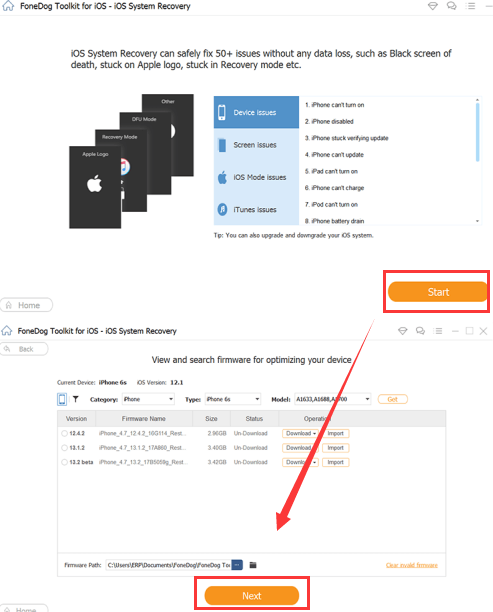
En av de saker som du måste komma ihåg är när din iPad inte känns igen; det borde finnas ett fönster som kräver att du anger din iPad i "återställningsläge ”. Knapparna som du måste använda varierar beroende på vilken enhet eller modell av iPad du har.
Metod #3. Använd Finder-appen för att låsa upp inaktiverad iPad
En annan sak du kan göra är att använda Finder-appen. Här är stegen för hur du låser upp inaktiverad iPad utan iTunes i den nyare versionen av macOS.
- Ta ut kabeln och använd den till ansluta din persondator.
- Sätt sedan din enhet i "återställningsläge ".
- Öppna Finder-appen och välj din iPad i listan över enheter som du kommer att se.
- Sedan Välj "återställa ” för att starta processen med att återställa din enhet.

Metod #4. Använd Find My för att låsa upp inaktiverad iPad
- Med din dator eller annan enhet går du till webbplatsen för icloud.
- Du måste logga in med ditt Apple-ID och ditt lösenord och använda de som du använder på din iPad.
- Välj sedan din iPad från listan över enheter som du kommer att se på "Alla enheter "Fliken.
- Tryck sedan på "Radera iPad ".
- Då låses din enhet upp och välj sedan alternativet att återställa med hjälp av en säkerhetskopia, eller bara börja om igen.
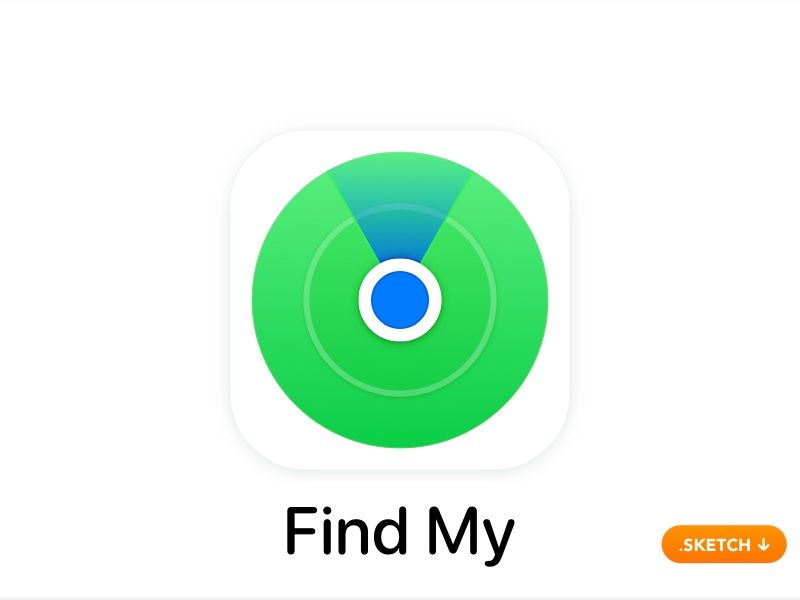
Folk läser också4 bästa sätten att återställa lösenordet på iPadEnkel guide om hur du fabriksåterställer iPhone utan lösenord
Del 2. För att sammanfatta allt
Och det är det! Vi hade en överblick över metoderna på hur man låser upp inaktiverad iPad utan iTunes. Vi hoppas att du kan använda dessa detaljer och information om du har stött på dilemmat med att ha din iPad inaktiverad.
Skrivet av Rosie
Senast uppdaterad: 2022-04-07